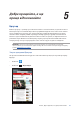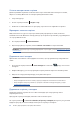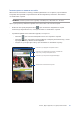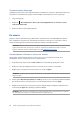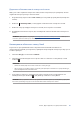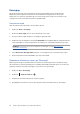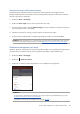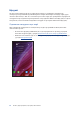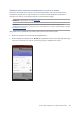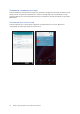E-Manual
Table Of Contents
- Позначки, що використовуються у цьому посібнику
- 1 Basics
- 2 Вдома – найкраще!
- 3 Будьте на зв’язку
- 4 Дорогоцінні миті
- 5 Добре працюйте, а ще краще відпочивайте
- 6 Розваги
- 7 Залишайтеся на зв'язку
- 8 Подорожі та карти
- 9 ZenLink
- 10 Zen будь-де
- 11 Підтримуйте свій Дзен
84
Розділ 5: Добре працюйте, а ще краще відпочивайте
Очищення кешу браузера
Очищуйте кеш браузера, щоб видалити тимчасові файли, веб-сайти або файли кукі, тимчасово
збережені на планшеті ASUS. Це допоможе швидше завантажувати контент у браузері.
1. Запустіть браузер.
2. Натисніть > Налаштування > Privacy & security (Приватність та безпека) > Clear
cache (Очистити кеш).
3. Натисніть ОК на запиті підтвердження.
Ел. пошта
Додайте облікові записи Exchange, Gmail, Yahoo! Mail, Outlook.com, POP3/IMAP, щоб можна
було отримувати, створювати і переглядати електронну пошту просто з пристрою. Також
можна синхронізувати контакти з цих облікових записів із планшетом ASUS.
ВАЖЛИВО! Планшет ASUS мусить бути підключеним до Wi-Fi або мобільної мережі, щоб ви могли
додати обліковий запис електронної пошти або надсилати й отримувати електронні листи з
доданих облікових записів. Подробиці див. у розділі Залишайтеся на зв'язку.
Налаштування облікового запису ел. пошти
Налаштуйте наявні облікові записи особистої або робочої електронної пошти, щоб
отримувати, читати та надсилати листи з планшета ASUS.
1. На домашньому екрані натисніть Ел. пошта, щоб запустити програму "Ел. пошта".
2. Натисніть назву провайдера електронної пошти, якого потрібно встановити.
3. Введіть адресу електронної пошти та пароль і натисніть Далі.
ПРИМІТКА. Зачекайте, доки пристрій автоматично не перевірить налаштування сервера вхідної та
вихідної пошти.
4. Конфігуруйте Параметри облікового запису, такі як частота перевірки скриньки вхідних,
дні синхронізації або сповіщення про нові листи. Виконавши, натисніть Далі.
5. Введіть назву облікового запису, яку потрібно відображати у вихідних повідомленнях, а
потім натисніть Далі, щоб увійти до скриньки "Вхідні".
ПРИМІТКА. Якщо ви хочете налаштувати робочий обліковий запис на планшеті ASUS, запитайте
про налаштування електронної пошти в мережевого адміністратора.